In diesem Tutorial führen wir Sie durch die Installation von Lighttpd auf Ubuntu Server. Der Lighttpd-Webserver ist ein Open-Source-Webserver für Windows und UNIX/Linux. Es verwendet minimale Systemressourcen und ist extrem schnell beim Bereitstellen von Webseiten für die anfordernden Clients.
Dies macht Lighttpd zu einem unverzichtbaren Webserver für Leute, die die Ladegeschwindigkeit ihrer Webseiten verbessern möchten.
Voraussetzungen
Wir haben für dieses Tutorial ein Ubuntu-Serversystem verwendet. Aber Sie können jedes Ubuntu- oder Debian-System verwenden.
Stellen Sie sicher, dass Sie die folgenden zwei Dinge haben, bevor Sie beginnen:
- Zugriff für den Root-Benutzer oder einen Benutzer mit sudo-Berechtigungen
- Keine vorhandene Webserver-Anwendung (wie Apache) installiert
Schritte zur Installation von Lighttpd auf Ubuntu Server
Um Lighttpd auf Ubuntu zu installieren, müssen Sie nichts herunterladen. Es ist in den Standard-Ubuntu-Repositories verfügbar. Der Name des Pakets ist „lighttpd“ und Sie können es mit dem apt-Befehl herunterladen.
1. APT-Repositories aktualisieren
Bevor wir beginnen, möchten wir sicherstellen, dass wir das neueste lighttpd-Paket herunterladen können, und dazu müssen wir unsere Standard-Repositories mit dem apt-Paketverwaltungsdienst aktualisieren.
Öffnen Sie das Terminal auf Ihrem Ubuntu-System und geben Sie Folgendes ein.
sudo apt update
Sobald Sie fertig sind, können Sie mit Schritt zwei fortfahren.
2. Installieren Sie Lighttpd auf Ubuntu Server mit APT
Nachdem wir die Repositorys aktualisiert haben, können wir mit der Installation fortfahren. Wir werden den apt-Paketmanager verwenden, um Lighttpd auf dem Ubuntu-Server zu installieren.
Dazu geben wir in unserem Terminal folgendes ein. Möglicherweise werden Sie aufgefordert, Ihr Benutzerkennwort einzugeben, um fortzufahren.
sudo apt install lighttpd
Wenn Sie diesen Befehl in Ihre Befehlszeile eingeben, sollten Sie Folgendes als Ausgabe auf Ihrem Bildschirm erwarten.
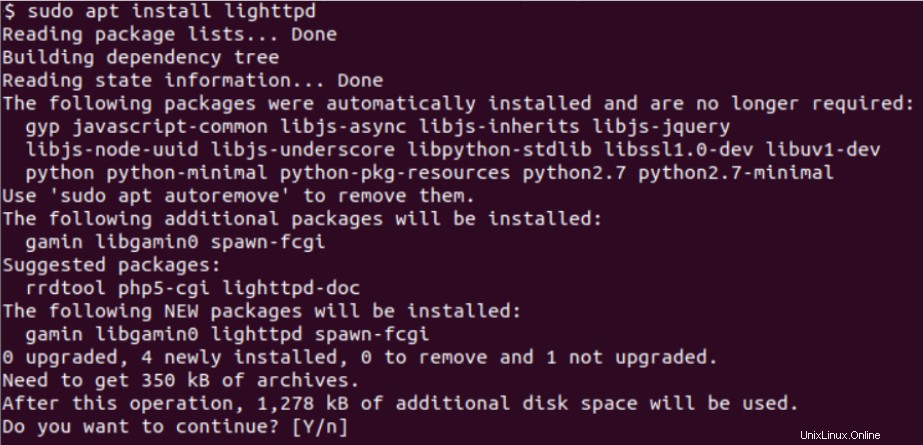
Drücken Sie die Eingabetaste und fahren Sie mit der Installation fort. Warten Sie ein paar Sekunden oder Minuten, abhängig von Ihrer Internetgeschwindigkeit, und Sie sollten einen voll funktionsfähigen Lighttpd-Server auf Ihrem System haben.
3. Starten Sie den Lighttpd-Dienst
Sobald wir Lighttpd auf Ubuntu installiert haben, müssen wir den Dienst mit dem Befehl systemctl starten.
Zusammen mit dem Starten des Dienstes verknüpfen wir den Dienst auch, damit er beim Booten startet.
sudo systemctl start lighttpd.service sudo systemctl enable lighttpd.service
Nachdem wir den Lighttpd-Dienst gestartet und aktiviert haben, läuft der Lighttpd-Server auf unserem System.
Wenn der Dienst ordnungsgemäß aktiviert ist, sollten Sie eine ähnliche Ausgabe auf Ihrem Bildschirm erwarten.

Das war’s, Sie haben den Lighttpd-Dienst auf Ihrem System eingerichtet und ausgeführt. Gehen wir weiter.
4. Zugriff auf Lighttpd unter Ubuntu
Wenn Sie einen beliebigen Webserver unter Linux einrichten, ist das standardmäßige DocumentRoot-Verzeichnis /var/www es sei denn, Sie konfigurieren einen anderen.
Wenn Sie eine Seite mit dem Namen index.html platzieren im Verzeichnis können Sie die Seite über Ihren Browser anzeigen, indem Sie auf Ihre Localhost-IP (127.0.0.1) zugreifen.
Schauen wir uns die Standardseite an, die für Lighttpd nach der Installation verfügbar ist. Öffnen Sie Ihren Browser und geben Sie die folgende Adresse in die URL-Leiste ein.
http://localhost
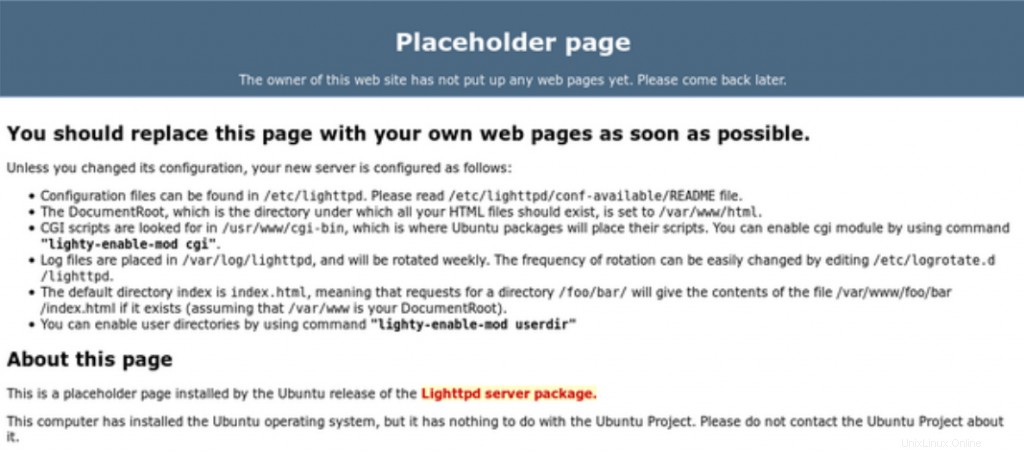
Wenn für Sie alles richtig gelaufen ist, sollten Sie die oben gezeigte Seite sehen. Da wir diese Seite sehen können, ist das großartig! Wir können weiter gehen.
5. Eingehenden Datenverkehr zulassen
Unser Webserver ist installiert, aber er ist nur lokal zugänglich, da der gesamte Datenverkehr von außen durch UFW, unsere Standard-Ubuntu-Firewall, blockiert wird.
Lassen Sie uns einige Regeln hinzufügen, um HTTP- und HTTPS-Verkehr durchzulassen.
sudo ufw allow http sudo ufw allow https sudo ufw status
Perfekt! Der letzte Befehl sollte Ihnen zeigen, dass HTTP- und HTTPS-Verkehr jetzt von jeder IP erlaubt ist.
6. Zusätzliche Pakete
Nachdem Sie nun wissen, wie Sie Lighttpd unter Ubuntu installieren und Ihre HTML-Seiten über das Internet bereitstellen, möchten Sie vielleicht auch wissen, wie Sie Seiten in PHP bereitstellen.
Ich werde nicht auf die Installation bestimmter Pakete eingehen, da alles ziemlich einfach ist. Aber zögern Sie nicht, dieses Tutorial durchzulesen, in dem wir besprochen haben, wie Apache und PHP installiert werden. Sie können direkt zum PHP-Installationsteil springen.
Randnotizen
Der Lighttpd-Webserver bietet Ihnen einen effektiven und schnellen Webserver, ohne Ihre Speicherressourcen zu verschlingen.
Es gibt ein paar Dinge, die Sie beachten müssen
- Während Lighttpd das Beste ist, wenn es darum geht, die Belastung Ihres Systems zu reduzieren, verwenden die Server Side Includes (SSI) von Lighttpd einen nicht empfohlenen Workflow, um Skripte zu verarbeiten.
- Außerdem verlangt die Natur von FastCGI, dass zusätzliche Konfigurationen definiert werden müssen, um Webanwendungen auf einem Lighttpd-Server auszuführen.
- Sie müssen sicherstellen, dass Sie Ihren Server ordnungsgemäß sichern, wenn Sie den Lighttpd-Server auf Ihrem System installieren.
- Aufgrund der netzwerkorientierten Natur von Lighttpd kann ein nicht ordnungsgemäß gesicherter Server Ihr System möglicherweise für mehrere Schwachstellen öffnen.
Schlussfolgerung
Lighttpd ist eines der besten Webserverpakete, die Sie erhalten können, wenn Sie einen schnellen, branchenkonformen Webserver erhalten möchten, ohne viele Systemressourcen aufzuwenden.
Obwohl der Lighttpd-Webserver einige Besonderheiten aufweist, erfüllt er seine Aufgabe besser als jeder andere Webserver – er bietet schnelle, optimierte Serverfunktionen mit einem erweiterten Funktionsumfang, einschließlich FastCGI, URL-Umschreibung, Ausgabekomprimierung und mehr.
Dieses Tutorial soll Ihnen helfen, Lighttpd auf Ubuntu Server zu installieren. Mit PHP- und FastCGI-Tools können Sie den Server ganz einfach nach Ihren Bedürfnissen konfigurieren. Wenn Sie Fragen haben, lassen Sie es uns wie immer unten in den Kommentaren wissen.